Windows 10'da Hesap Makinesinin Çalışmamasını Düzeltme
Çeşitli / / November 28, 2021
Windows 10 hesap makinesiyle ilgili sorunlar mı yaşıyorsunuz? Çalışmıyor mu yoksa açılmıyor mu? Windows 10 Hesap Makinesi'nin açılmaması veya Hesap Makinesi'nin çalışmaması gibi bir sorunla karşılaşırsanız endişelenmeyin, bu durumda temel sorunu çözmek için bu kılavuzu izlemeniz gerekir.
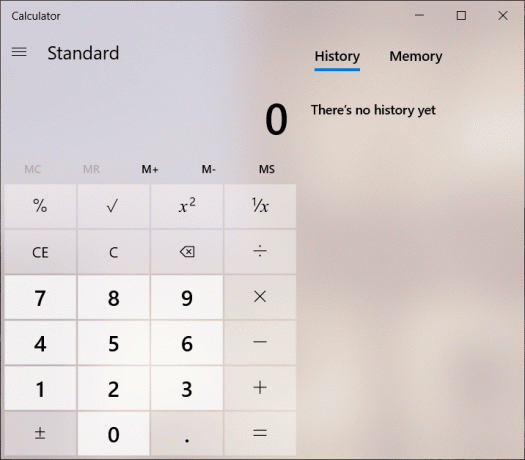
Windows işletim sistemi her zaman boya, hesap makinesi ve not defteri gibi bazı ikonik yardımcı uygulamalar sağlamıştır. Hesap makinesi, Windows'un sağladığı en kullanışlı uygulamalardan biridir. İşi kolay ve hızlı hale getirir ve kullanıcının herhangi bir fiziksel hesap makinesi üzerinde çalışması gerekmez; bunun yerine, kullanıcı Windows 10'da yerleşik hesap makinesine erişebilir. Bazen, Windows 10 Hesap Makinesi böyle bir sorunla başa çıkmak için çalışmaz; hızlı bir şekilde çözmenin birçok kolay yolu vardır.
İçindekiler
- Windows 10'da Hesap Makinesinin Çalışmamasını Düzeltme
- Yöntem 1: Windows 10 Hesap Makinesini Sıfırla
- Yöntem 2: Hesap Makinesini PowerShell kullanarak yeniden yükleyin
- Yöntem 3: Sistem Dosyası Denetleyicisini (SFC) Çalıştırın
- Yöntem 4: Dağıtım Görüntüsü Hizmeti ve Yönetimini (DISM) Çalıştırın
- Yöntem 5: Sistem Geri Yükleme gerçekleştirin
- Yöntem 6: Yeni Bir Kullanıcı Hesabı Ekle
- Yöntem 7: Üçüncü taraf bir uygulama kullanın
Windows 10'da Hesap Makinesinin Çalışmamasını Düzeltme
Emin ol bir geri yükleme noktası oluştur sadece bir şeyler ters giderse diye.
Yöntem 1: Windows 10 Hesap Makinesini Sıfırla
Windows 10'daki herhangi bir uygulama çalışmıyorsa, bununla başa çıkmak için en iyi çözüm uygulamayı sıfırlamaktır. Windows 10'da Hesap Makinesini Sıfırlamak için şu adımları izleyin:
1. Aç Başlangıç menüsüne basın veya Windows tuşu.
2. Tip Uygulamalar ve Özellikler Windows Arama'da ve ardından arama sonucunu tıklayın.
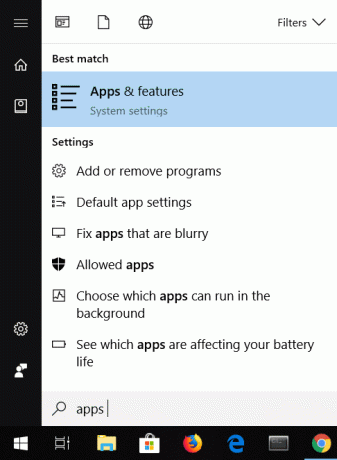
3. Yeni pencerede, şunu arayın: Listede hesap makinesi.
4. Uygulamaya tıklayın ve ardından Gelişmiş seçenekler.

5. Gelişmiş seçenekler penceresinde, Sıfırla buton.

Hesap makinesi sıfırlanacak, şimdi tekrar Hesap Makinesini açmayı deneyin ve sorunsuz çalışması gerekir.
Yöntem 2: Hesap Makinesini PowerShell kullanarak yeniden yükleyin
Windows 10 hesap makinesi yerleşiktir ve bu nedenle doğrudan özelliklerden silindi. Bir uygulamayı yeniden yüklemek için önce uygulamanın silinmesi gerekir. Hesap makinesini ve bu tür diğer uygulamaları kaldırmak için Windows PowerShell kullanmanız gerekir. Ancak, Microsoft Edge ve Cortana gibi diğer uygulamalar kaldırılamadığından bunun sınırlı bir kapsamı vardır. Her neyse, hesap makinesini kaldırmak için şu adımları izleyin.
1. Tip Güç kalkanı Windows Arama'da, ardından sağ tıklayın Windows PowerShell'i ve seçin Yönetici olarak çalıştır.

2. Aşağıdaki komutu yazın veya yapıştırın Windows PowerShell:
Get-AppxPackage *windows hesap makinesi* | Kaldır-AppxPackage
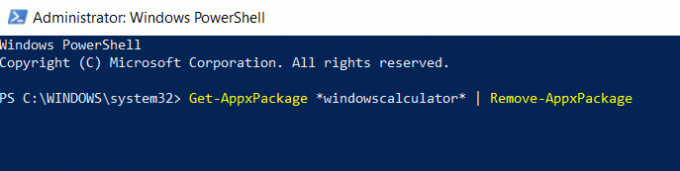
3. Bu komut, Windows 10 Hesap Makinesini başarıyla kaldıracaktır.
4. Şimdi, Hesap Makinesini tekrar kurmak için, aşağıdaki komutu PowerShell'e yazmanız veya yapıştırmanız ve Enter tuşuna basmanız gerekir:
Get-AppxPackage -AllUsers| Foreach {Add-AppxPackage -DisableDevelopmentMode -Register“$($_.InstallLocation)\AppXManifest.xml”}

Bu, Hesap Makinesi'ni Windows 10'a yeniden yükleyecektir, ancak Hesap Makinesi'ni Microsoft mağazasını kullanarak yüklemek istiyorsanız, önce onu kaldırın ve ardından buradan kurun. Hesap makinesini yeniden yükledikten sonra şunları yapabilmeniz gerekir: Windows 10'da Hesap Makinesinin Çalışmamasını Düzeltin.
Yöntem 3: Sistem Dosyası Denetleyicisini (SFC) Çalıştırın
Sistem Dosyası Denetleyicisi, Microsoft Windows'ta bozuk dosyayı tarayan ve Windows'ta sıkıştırılmış bir klasörde bulunan dosyaların önbelleğe alınmış bir kopyasıyla değiştiren bir yardımcı programdır. SFC taramasını çalıştırmak için şu adımları izleyin.
1. Aç Başlangıç menüsüne basın veya Windows tuşu.
2. Tip CMD, komut istemine sağ tıklayın ve seçin Yönetici olarak çalıştır.

3. Tip sfc/scannow ve bas Girmek SFC taramasını çalıştırmak için.
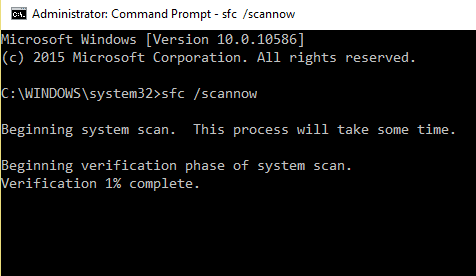
4. Tekrar başlat değişiklikleri kaydetmek için bilgisayar.
SFC taraması biraz zaman alacak ve ardından bilgisayarı yeniden başlatarak hesap makinesi uygulamasını yeniden açmayı deneyin. Bu sefer yapabilmelisin Windows 10'da Hesap Makinesinin Çalışmamasını Düzeltin.
Yöntem 4: Dağıtım Görüntüsü Hizmeti ve Yönetimini (DISM) Çalıştırın
DISM, pencerelerde SFC ile aynı şekilde çalışan başka bir yardımcı programdır. SFC, hesap makinesi sorununu çözemezse, bu hizmeti çalıştırmalısınız. DISM'yi çalıştırmak için aşağıdaki adımları izleyin.
1. Komut İstemi'ni açın. Kullanıcı bu adımı arayarak gerçekleştirebilir. 'cmd' ve ardından Enter'a basın.

2. Tip DISM /Çevrimiçi /Temizleme-Görüntü /RestoreSağlık ve DISM'yi çalıştırmak için enter tuşuna basın.

3. İşlem, yolsuzluk düzeyine bağlı olarak 10 ila 15 dakika veya daha fazla sürebilir. İşlemi kesintiye uğratmayın.
4. Yukarıdaki komut işe yaramazsa, aşağıdaki komutları deneyin:
Dism /Image: C:\offline /Cleanup-Image /RestoreHealth /Kaynak: c:\test\mount\windows. Dism /Online /Cleanup-Image /RestoreHealth /Kaynak: c:\test\mount\windows /LimitAccess
5. DISM'den sonra, SFC taramasını çalıştırın yine yukarıda belirtilen yöntemle.
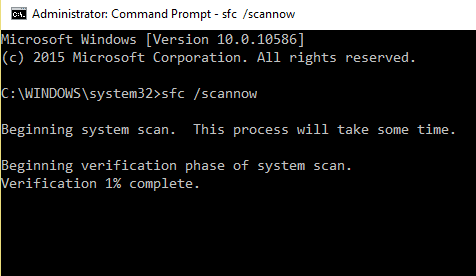
6. Sistemi yeniden başlatın ve hesap makinesini açmayı deneyin; herhangi bir sorun olmadan açılmalıdır.
Yöntem 5: Sistem Geri Yükleme gerçekleştirin
Yukarıdaki yöntemler sorunu çözemezse, sistem geri yüklemeyi kullanabilirsiniz. Bir sistem geri yükleme noktası, sistemin geri döndüğü bir noktadır. Sistem geri yükleme noktası, gelecekte bir sorun olacakmış gibi oluşturulur, ardından Windows bu hatasız yapılandırmaya geri dönebilir. Sistem geri yükleme gerçekleştirmek için bir sistem geri yükleme noktasına sahip olmanız gerekir.
1. Windows Arama'da kontrol yazın ve ardından “Kontrol Paneli” arama sonucundan kısayol.

2. 'Görüntüleme ölçütü' modu 'Küçük ikonlar’.

3. Tıklamak 'Kurtarma’.
4. Tıklamak 'Açık sistem onarımı' son sistem değişikliklerini geri almak için. Gerekli tüm adımları izleyin.
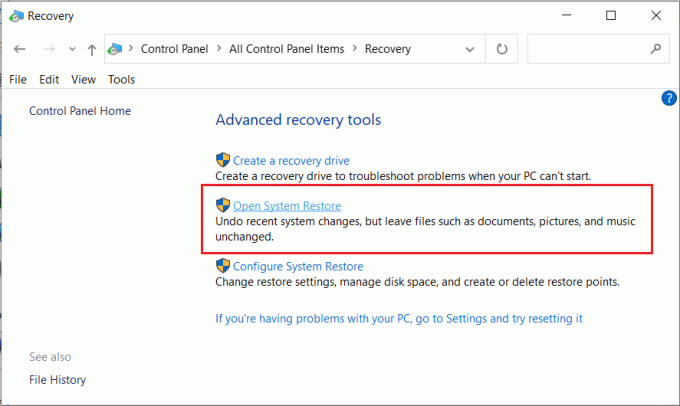
5. Şimdi, Sistem dosyalarını ve ayarlarını geri yükleyin pencere tıklayın Sonraki.
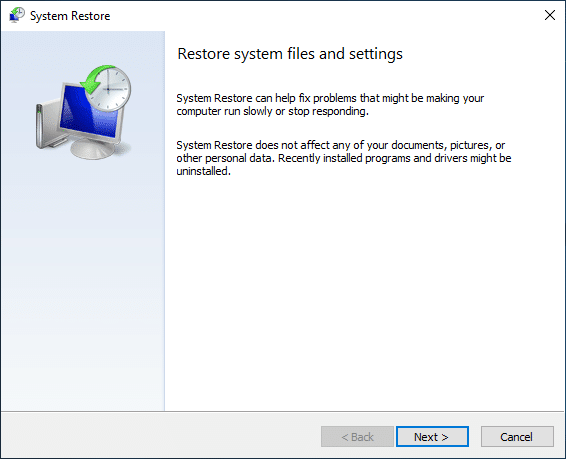
6. seçin geri yükleme noktası ve bu geri yüklenen noktanın olduğundan emin olun BSOD sorunuyla karşılaşmadan önce oluşturuldu.
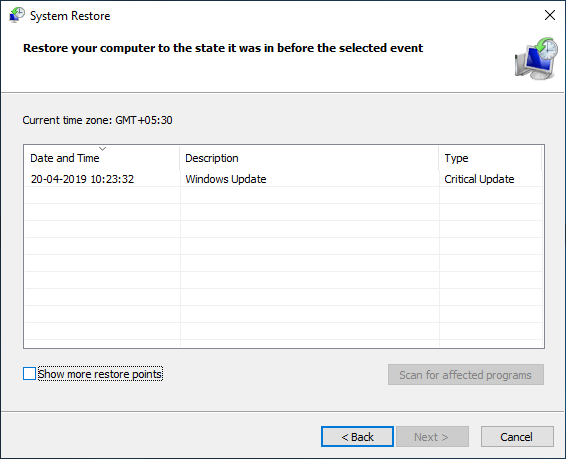
7. Eski geri yükleme noktalarını bulamıyorsanız, o zaman onay işareti “Daha fazla geri yükleme noktası göster” ve ardından geri yükleme noktasını seçin.
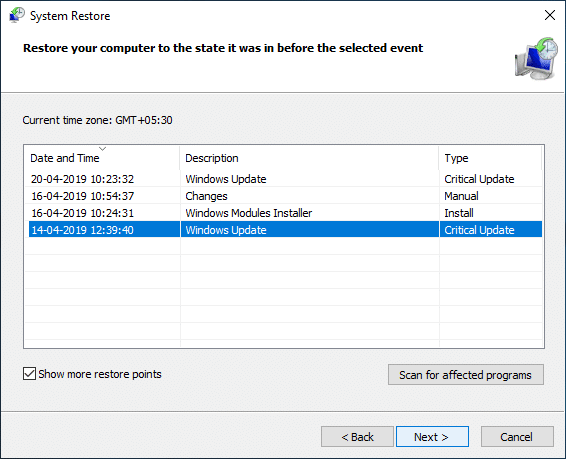
8. Tıklamak Sonraki ve ardından yapılandırdığınız tüm ayarları gözden geçirin.
9. Son olarak, tıklayın Bitiş geri yükleme işlemini başlatmak için.
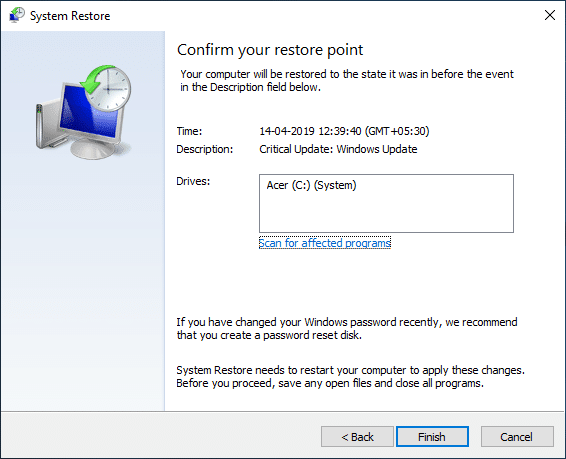
10. Bilgisayarı yeniden başlatın ve hesap makinesini açmayı deneyin.
Bu yöntem, Windows'u kararlı bir yapılandırmaya geri döndürür ve bozuk dosyalar değiştirilir. Yani bu yöntem gerekir Fix Hesap Makinesi Windows 10'da Çalışmıyor sorunu.
Yöntem 6: Yeni Bir Kullanıcı Hesabı Ekle
Yukarıdaki yöntemlerin tümü başarısız olduysa, yeni bir kullanıcı hesabı oluşturun ve hesap makinesini bu hesapta açmayı deneyin. Windows 10'da yeni bir kullanıcı hesabı oluşturmak için aşağıdaki adımları izleyin.
1. Açmak için Windows Tuşu + I tuşlarına basın Ayarlar ve ardından tıklayın Hesaplar.

2. Tıklamak Aile ve diğer kişiler sekmesi soldaki menüde ve tıklayın Bu bilgisayara başka birini ekle Diğer insanlar altında.

3. Tıklamak, Bu kişinin oturum açma bilgilerine sahip değilim altta.

4. Seçme Microsoft hesabı olmayan bir kullanıcı ekleyin altta.

5. şimdi şunu yazın kullanıcı adı ve şifre yeni hesap için tıklayın ve Sonraki.

6. Açık Başlangıç menüsü, ve diğerini göreceksin Kullanıcı simgesi.

7. Bu Kullanıcı Hesabına geçin ve açmayı deneyin. Hesap makinesi.
Bu yeni kullanıcı hesabında oturum açın ve Hesap Makinesinin çalışıp çalışmadığını görün. başarılı bir şekilde yapabiliyorsanız Hesap Makinesi Çalışmıyor sorununu düzeltin bu yeni kullanıcı hesabında sorun, bozulmuş olabilecek eski kullanıcı hesabınızla ilgiliydi.
Yöntem 7: Üçüncü taraf bir uygulama kullanın
Hiçbir şey sizin için çalışmıyorsa, üçüncü taraf Hesap Makinesi uygulamasını indirebilirsiniz. Bu Hesap Makinesi, Windows 10 Hesap Makinesi kadar iyi çalışacaktır. Çeşitli Hesap Makinesi uygulamalarını indirmek için şunları yapabilirsiniz: bu bağlantıyı ziyaret et ve uygulamayı indirin.
Tavsiye edilen:
- Windows 10'da Hızlı Başlatmayı Neden Devre Dışı Bırakmanız Gerekiyor?
- Windows 10'da Aygıt Sürücüleri Nasıl Güncellenir
- Windows 10'da Ölümün Mavi Ekranı hatasını düzeltin
- Windows 10'da BIOS'a Erişmenin 6 Yolu
Umarım bu makale yardımcı olmuştur ve artık kolayca yapabilirsiniz Windows 10'da Hesap Makinesinin Çalışmamasını Düzeltme, ancak bu eğitimle ilgili hala herhangi bir sorunuz varsa, bunları yorum bölümünde sormaktan çekinmeyin.



